Windows Vista의 새로운 자녀 보호 기능을 사용하면 자녀가 웹에서 볼 수있는 콘텐츠를 필터링 할 수 있습니다. 예를 들어 자녀가 MySpace 또는 기타 유사한 사이트를 사용하지 못하도록 차단할 수 있습니다. 이를 설정하기 전에 자녀가 비 관리자 계정 변경 사항을 즉시 되돌릴 수 없습니다.
제어판을 열고 "사용자 계정 및 가족 보호"제목 아래에서 "모든 사용자에 대한 자녀 보호 설정"을 선택합니다.
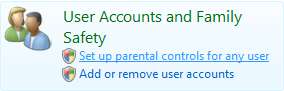
시작 메뉴 검색 상자에 "자녀 보호"를 입력하여 이동할 수도 있습니다.
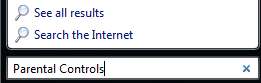
이제 계정 목록이 표시되므로 목록에서 자녀의 계정을 클릭합니다. 이 예에서는 Johnny를 자식으로 사용합니다.
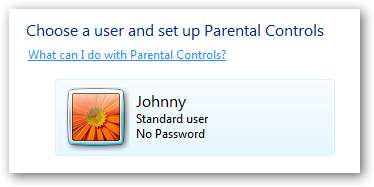
이제 이후 기사에서 논의 할 다양한 옵션이있는 화면이 표시됩니다. 오늘 우리는 웹 사이트를 필터링하려고합니다.
"자녀 보호"에서 "켜기"라디오 버튼을 클릭하여 자녀 보호를 켭니다. 이제 "Windows Vista 웹 필터"를 클릭하여 다음 화면으로 이동합니다.
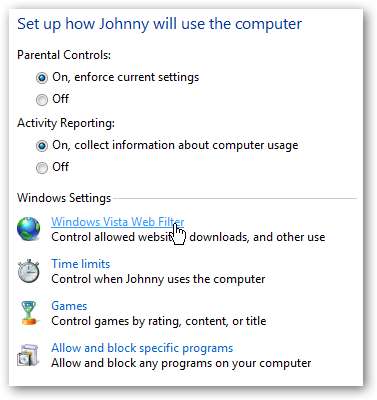
이제 "일부 웹 사이트 또는 콘텐츠 차단"라디오 버튼을 선택해야합니다. 이제 선택할 수 있습니다. "허용 목록에있는 웹 사이트 만 허용"확인란을 선택할 수 있습니다. 괜찮은 각 사이트를 허용 된 사이트 목록에 추가하십시오. 이 예에서는이를 선택하겠습니다.

"허용 및 차단 목록 편집"링크를 클릭하면 특정 사이트를 구체적으로 차단하거나 허용 할 수있는 다음 화면으로 이동합니다.
차단하거나 허용하려는 사이트의 웹 사이트 주소를 입력 한 다음 그에 따라 허용 또는 차단 버튼을 클릭합니다. "허용 목록에있는 웹 사이트 만 허용"을 선택하면 기본적으로 모든 것이 차단되므로 차단 목록에 아무것도 추가 할 필요가 없습니다.
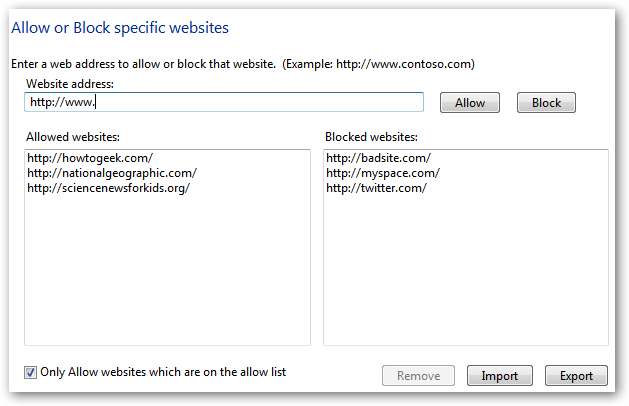
이제 "Johnny"가 MySpace.com으로 이동하려고하면 자녀 보호 화면이 나타납니다.
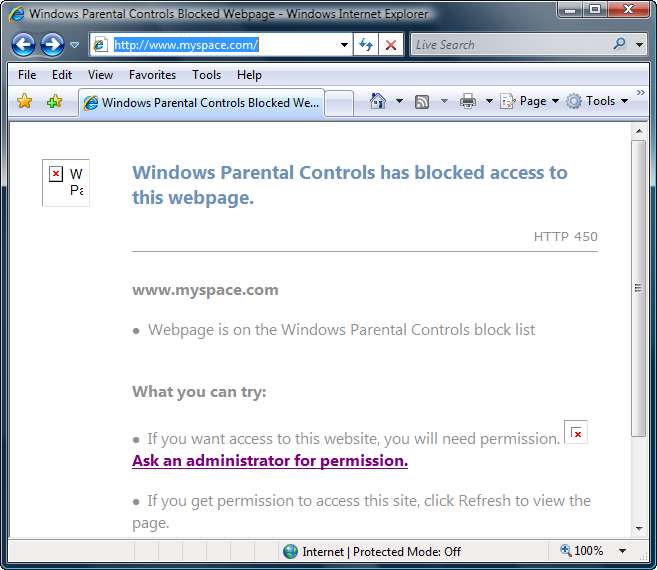
편집자 주 : 자녀가하는 일을 보는 대신 이러한 기능을 사용하지 마세요. 자녀는 영리하며 다른 브라우저를 설치하거나 인터넷에있는 여러 공개 프록시 중 하나를 사용하여 이러한 필터를 우회 할 수있는 방법을 찾을 수 있습니다.





